Correction du code d'erreur Square Enix i2501

Square Enix est un éditeur de jeux vidéo(video game publisher) japonais bien connu, connu pour ses séries Final Fantasy(Final Fantasy series) , Tomb Raider et Life is Strange , entre autres titres d'action et d'aventure(action and adventure titles) . Cependant, certains clients ont signalé avoir reçu le code d'erreur(error code) : i2501 lors du paiement sur leur compte Square Enix(Square Enix account) . Cet article fournit quelques suggestions pour surmonter ce problème et continuer à profiter de votre expérience de jeu(game experience) .

Comment réparer le code d'erreur Square Enix i2501(How to Fix Square Enix Error Code i2501)
Lorsque vous effectuez un paiement sur la plateforme de jeu Square (Square Enix)Enix, le code d'erreur Square Enix (Square Enix error) i2501(code i2501) apparaît. Étant donné que votre adresse IP ou votre compte(IP address or account) a été reconnu par la sécurité de la plate(platform security) -forme et qu'il est interdit d'effectuer des transactions, le code d'erreur(error code) : i2501 apparaît dans des jeux populaires comme Final Fantasy XIV qui sont hébergés sur le réseau Square Enix(Square Enix network) . Quelques points supplémentaires concernant ce problème sont énumérés ci-dessous.
- Cela peut également se produire si la clé que vous utilisez pour un compte différent de celui dans lequel vous la saisissez. Les joueurs du Moyen-Orient et d'Asie sont ceux qui ont le plus signalé ce problème(Players from the Middle East and Asia are the ones who have reported this issue the most) .
- Le code d' erreur Square Enix (Square Enix error) i2501(code i2501) existe depuis un certain temps, et lorsque les forums concernés sont approchés, les modérateurs déplacent le sujet vers un onglet d'aide séparé car chaque circonstance utilisateur est unique en termes de méthodes de paiement(moderators shift the topic to a separate help tab since each user circumstance is unique in terms of payment methods) .
- Lorsque ce problème de code d' erreur Square Enix (Square Enix error) i2501(code i2501) survient, il y a également eu des plaintes du personnel d'assistance qui n'a pas répondu pendant des semaines( complaints of support personnel failing to respond for weeks) .
Veuillez vous assurer d'avoir une connexion active solide et des données de carte de paiement(payment card) appropriées avant d'utiliser la solution. Une fois que vous l'avez revérifié, vous pouvez maintenant passer à l'étape suivante.
Qu'est-ce qui cause le code d'erreur Square Enix i2501 ?(What Causes Square Enix Error Code i2501?)
Comme indiqué précédemment, cet avis d'erreur(error notice) a été déclenché par des informations de paiement(payment information) erronées . Il existe cependant d'autres causes à cet avis d'erreur(error notice) , telles que :
- A credit/debit card from the nation in which you are staying must be used: vous devez être dans le même pays que celui où votre carte a été émise lors du paiement. Cette nation doit également être la même que celle où vous vous êtes inscrit auprès de Square Enix . Vous remarquerez le numéro d'erreur i2501(error number i2501) si vous êtes actuellement dans un autre pays et essayez d'effectuer un paiement.
- VPN ou proxy :(VPN or proxy:) vous utilisez peut-être un VPN ou un proxy(VPN or proxy) puisque vous êtes dans le même pays que le problème. Les paiements sont l'une des nombreuses choses avec lesquelles les VPN(VPNs) interfèrent. Pour effectuer des paiements sécurisés, vous devrez peut-être désactiver votre VPN ou proxy(VPN or proxy) . Par conséquent, certaines passerelles de paiement interdisent l'utilisation de VPN et de proxys(VPNs and proxies) pour le traitement des transactions.
- Trop de comptes Square Enix avec la même carte :(Too many Square Enix accounts with the same card:) Chaque compte Square Enix(Square Enix account) ne devrait avoir qu'une seule credit/debit card . Le code d'erreur i2501(error code i2501) peut apparaître si vous utilisez la même carte sur plusieurs comptes Square Enix(Square Enix account) .
- Les informations sur les cartes doivent être incorrectes :(The information on the cards must be incorrect:) l'une des choses les plus essentielles à retenir lors d'un paiement ou de la saisie de tout type de données est de tout saisir avec précision. Vous pouvez rencontrer une erreur si vous saisissez des informations de paiement(payment information) inexactes , telles que votre nom ou votre numéro de carte de crédit(name or credit card number) . Une autre chose à garder à l'esprit est que les informations de la carte(card information) doivent correspondre aux informations de votre compte Square Enix(Square Enix account) .
- Les cartes doivent être temporairement bloquées :(Cards must be temporarily blocked:) si une banque soupçonne un comportement frauduleux, elle peut bloquer temporairement les cartes. Cela arrive plus souvent que vous ne le pensez. Si vous craignez que votre carte ait été annulée, vous devez contacter votre banque ou effectuer un paiement(payment someplace) ailleurs pour voir si elle a été bloquée.
- Votre carte de crédit ou de débit ne prend pas en charge les paiements internationaux :(Your credit or debit card does not support international payments:) certaines cartes de crédit et de débit ne(credit and debit cards) prennent pas en charge les paiements internationaux. Si le site Web utilise une passerelle de paiement(payment gateway) internationale et que votre carte ne permet pas les paiements internationaux, un problème se posera. Le remède consiste à obtenir une nouvelle carte ou à contacter votre banque pour autoriser les paiements à l'étranger.
- J'ai essayé d'effectuer un paiement trop de fois : (Tried to make a payment too many times:) Square Enix peut suspendre temporairement tous les paiements sur votre compte si vous essayez d'effectuer un paiement plusieurs(payment multiple) fois et que cela échoue. Ceci afin d'éviter la fraude. La plupart du temps, cette restriction n'est en place que pendant 24 heures. C'est pourquoi vous ne devriez pas essayer d'effectuer des paiements régulièrement. Essayez-le une fois, puis faites une pause avant de réessayer.
- Cache et cookies :(Cache and Cookies:) Une autre cause de ce problème peut être l'existence de cookies ou de cache défectueux/corrompus, ce qui pourrait être la raison pour laquelle les serveurs bloquent votre connexion. Si vous vous débarrassez de l' avertissement Code d'erreur(Error Code) : i2501 sur Square Enix , assurez-vous de l'effacer.
Maintenant que vous connaissez la majorité des causes de ce problème, nous pouvons passer à leur mise en pratique et à la résolution de la situation.
Méthode 1 : désactiver les bloqueurs de publicités(Method 1: Turn Off Ad Blockers)
Lorsque vous jouez à Final Fantasy XIV ou que vous visitez un site Web, il est évident que vous souhaitez éviter certains types de publicités. Bien que les bloqueurs de publicités ne soient pas connus pour interagir avec les systèmes de paiement, il a été prouvé que désactiver l'extension de blocage des publicités, attendre quelques heures, puis tenter d'effectuer un autre paiement résoudra le code de problème i2501(problem code i2501) .
1. Ouvrez votre navigateur Web (par exemple Chrome ) et cliquez sur l' icône des trois points(three dots icon) , puis sélectionnez l' option Plus d'outils .(More tools)

2. Ensuite, sélectionnez l' option Extensions .

3. Maintenant, désactivez la bascule(toggle) pour les extensions AdBlock .

4. Redémarrez votre navigateur(browser) et voyez si le problème persiste.
Méthode 2 : effacer les fichiers cache du navigateur(Method 2: Clear Browser Cache Files)
Le navigateur, comme le cache système(system cache) , stocke les fichiers restants lors de la navigation sur de nombreux sites Web les uns après les autres. De plus, l'historique de votre navigateur peut entraîner divers problèmes, dont l'un est le code d'erreur(error code) i2501 . Par conséquent, vider le cache, les cookies et l'historique du navigateur est la ligne de conduite recommandée.
1. Lancez votre navigateur Web (par exemple Google Chrome ).
2. Ensuite, cliquez sur l' icône en trois points(three-dotted icon) > More tools > Effacer les données de navigation…(Clear browsing data…) comme indiqué dans l'image donnée.

3. Cochez les options suivantes dans la fenêtre Effacer les données de navigation .(Clear browsing data)
- Historique de navigation(Browsing history)
- Cookies et autres données du site(Cookies and other site data)
- Images et fichiers en cache(Cached images and files)
4. Maintenant, choisissez l' option All time pour (All time)Time range .

5. Enfin, cliquez sur Effacer les données(Clear data) .
Lisez également :(Also Read:) Comment exporter des mots de passe enregistrés(Export Saved Passwords) depuis Google Chrome
Méthode 3 : désactiver les serveurs VPN et proxy(Method 3: Turn Off VPN and Proxy Servers)
L'utilisation d'un VPN ou d'un proxy(VPN or Proxy) ajoute plus de fonctionnalités, de sécurité et de confidentialité à votre expérience en ligne. 20Square Enix a créé un mécanisme anti-arnaque pour s'assurer que son service de paiement(payment service) n'est pas inondé de demandes illégitimes. De plus, il refuse les paiements effectués via des VPN ou des proxys(VPNs or proxies) pour protéger l'argent et empêcher les paiements frauduleux(money and prevent rogue payments) . Étant donné que de nombreux fournisseurs de services, en particulier des organismes financiers, ont interdit les connexions privées qui nécessitent un accès complet à Internet(internet access) pour des raisons de transparence, il est suggéré de désactiver les VPN et les proxies(VPNs and proxies) pour réparer le problème numéro i2501(problem number i2501) .
Étape 1 : Désactiver le VPN(Step 1: Disable VPN)
1. Appuyez sur la touche Windows(Windows key) , saisissez Paramètres VPN(VPN Settings) dans la barre de recherche Windows(Windows Search Bar) et cliquez sur Ouvrir(Open) .

2. Dans la fenêtre Paramètres , sélectionnez le (Settings)VPN connecté (Connected VPN ) (par exemple vpn2 ).

3. Cliquez sur le bouton Déconnecter .(Disconnect)

4. Maintenant, désactivez(Off) la bascule pour les options VPN(VPN options) suivantes sous Options avancées(Advanced Options) :
- Autoriser le VPN sur les réseaux mesurés(Allow VPN over metered networks)
- Autoriser le VPN en itinérance(Allow VPN while roaming)

Étape 2 : Désactiver le serveur proxy(Step 2: Disable Proxy Server)
1. Appuyez simultanément sur les Windows + I keysParamètres(Settings) .
2. Ensuite, pour l'ouvrir, cliquez sur le paramètre Réseau et Internet(Network & Internet) .

3. Accédez à l' onglet Proxy(Proxy tab ) dans le volet de gauche.

4. Désactivez l' option Utiliser un serveur proxy .(Use a proxy server)

5. Vérifiez si le code d'erreur i2501(error code i2501) a disparu. Si cela ne fonctionne(t work) pas, passez à l'option suivante.
Lisez aussi :(Also Read:) 15 meilleurs VPN pour Google Chrome pour accéder aux sites bloqués(Access Blocked Sites)
Méthode 4 : Utiliser d'autres navigateurs(Method 4: Use Other Browsers)
Si le problème avec Google Chrome persiste, accédez à un autre navigateur, tel que Firefox . Si l' erreur persiste(error continue) , il est conseillé d'exécuter Mozilla Firefox en mode navigation privée et d'essayer(Incognito mode and try) à nouveau d'effectuer le paiement pour voir si le problème a été résolu. Les étapes sont les suivantes:
1. Ouvrez le navigateur Firefox et cliquez sur l' icône des trois tirets(three dashes icon) dans le coin supérieur droit.

2. Dans le menu, sélectionnez l' option Nouvelle fenêtre privée(New Private Window) pour activer le mode navigation privée.
Remarque :(Note:) sous Windows, vous pouvez également utiliser simultanément les Ctrl + Shift + P keys pour activer la navigation privée dans Firefox .
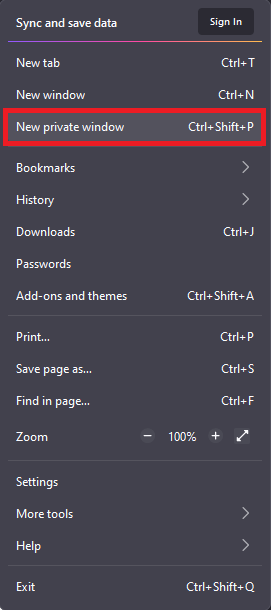
3. Vérifiez si le code d'erreur(error code) a disparu.
Lisez également :(Also Read:) Comment supprimer Bing de Chrome
Méthode 5 : traiter le paiement par téléphone(Method 5: Process Payment Through Phone)
Effectuer un paiement à l'aide du navigateur de votre téléphone mobile(phone browser) est une autre option pour éviter le code d'erreur i2501 de square enix(error code i2501) . Malgré le faible taux de réussite(success rate) , il est bon d'essayer. Cela semble fonctionner dans certaines circonstances, même si les données de paiement et IP(payment and IP data) sont les mêmes. Vous devriez également essayer d'effectuer un paiement en utilisant un autre système et, de préférence, une autre connexion Internet(internet connection) . Changer de FAI(ISPs) uniquement pour effectuer un paiement est également bénéfique.
Méthode 6 : Attendez 24 heures(Method 6: Wait for 24 hours)
Si aucune des méthodes précédentes ne fonctionne, vous devez attendre au moins 24 heures avant de réessayer. Après avoir attendu 24 heures, essayez d'effectuer le paiement à l'aide d'une connexion Internet(internet connection) ouverte distincte , exempte de proxy ou de VPN(VPNs) . Voici quelques informations supplémentaires concernant le système de paiement Square Enix(Square Enix payment) .
- Square Enix dispose d'un système anti-imbécile(Square Enix has an anti-fool system) qui rejette tous les paiements par carte s'il a été refusé plus de deux fois par le système.
- La restriction de temps de 24 heures peut être prolongée jusqu'à 30 jours( 24-hour time restriction may be extended to up to 30 days) si vous essayez plus de deux fois.
- Une suspension sera imposée si vous effectuez plusieurs tentatives de paiement infructueuses(suspension will be imposed if you make multiple failed payment attempts) sur le site Web. Dans le pire des cas, vous pourriez être définitivement mis sur liste noire.
Méthode 7 : Contacter l'assistance(Method 7: Contact Support)
Les clients ont affirmé qu'ils attendaient depuis des semaines une réponse. D'autres ont essayé de contacter le personnel d'assistance via le chat, ce qui s'est avéré être un meilleur choix. Si les méthodes ci-dessus ne corrigent pas ladite erreur, l'ultime option conseillée est de contacter le centre d'assistance (Support Center)Square Enix . Lorsque vous effectuez un paiement sur notre plateforme, plusieurs variables doivent être prises en compte, et si l'une d'entre elles est en désaccord, l'entrée peut vous être refusée.
- Créez un compte sur la page d'assistance officielle de Square Enix et soumettez un ticket(Create an account on Square Enix’s official support page and submit a ticket) . Ils évalueront rapidement votre problème et vous présenteront une solution qui vous permettra d'effectuer à nouveau des paiements via Square Enix .
-
Ajoutez la liste de détails donnée(Add the given list of details) sur le ticket.
- Code d'erreur
- Article/service que vous essayez d'acheter en ligne
- ID Square Enix(Square Enix ID) du mode de paiement du compte(account payment method) que vous essayez d'utiliser
- Pays(Country) où vous vous trouvez physiquement Pays(Country) où la carte a été émise Type de carte de crédit(credit card) utilisée
- Nom de la banque qui a émis la carte
- Le nombre total de fois où votre paiement a été refusé.

Lisez aussi:(Also Read:) 6 façons(Ways) de corriger l'erreur Steam de transaction en attente(Fix Pending Transaction Steam Error)
Foire aux questions (FAQ)(Frequently Asked Questions (FAQs))
Q1. Quelles étapes dois-je suivre pour authentifier mon compte SQUARE ENIX ?(Q1. What steps must I take to authenticate my SQUARE ENIX account?)
Rép. (Ans. )Pour créer un compte SQUARE ENIX(SQUARE ENIX account) , accédez à l' URL fournie dans l'e-mail et suivez les étapes. Une fois l'inscription terminée, un e- mail de confirmation(confirmation email) sera envoyé à l' adresse e-mail(email address) enregistrée .
Q2. Avez-vous un identifiant Square Enix comme nom d'utilisateur ?(Q2. Do you have a Square Enix ID as a username?)
Rép. (Ans. )Si vous accédez généralement au site en utilisant votre adresse e(email address) -mail , connectez-vous simplement comme d'habitude (avec votre adresse e(email address) -mail comme identifiant). Votre identifiant se trouvera dans la case ID(ID box) , qui se trouve dans la bannière en haut de la page.
Q3. Qu'est-ce qu'un compte de service Square Enix ?(Q3. What is a Square Enix service account?)
Rép. (Ans. )Un compte Square Enix(Square Enix account) est un compte gratuit que vous pouvez utiliser pour authentifier votre identité sur plusieurs services en ligne Square Enix(Square Enix online services) . Outre son application pour les services en ligne potentiels, il peut également être utilisé pour lier plusieurs identifiants(IDs) des services actuels à un seul compte Square Enix(Square Enix account) et accéder à des fonctionnalités exclusives disponibles exclusivement pour les titulaires de compte Square Enix .(Square Enix account)
Conseillé:(Recommended:)
- Correction de l'erreur 1500(Fix error 1500) Une autre installation est en cours
- Comment jouer à Chess Titans sur Windows 10
- Que signifie ASL sur Omegle ?
- Correction de l'erreur Oups quelque chose s'est mal passé(Fix Oops Something Went Wrong) sur YouTube(YouTube Error)
Nous espérons que cet article s'avérera utile pour corriger le code d'erreur Square Enix i2501. (Square Enix Error Code i2501. )Si vous avez des suggestions ou des commentaires sur cet article, n'hésitez pas à nous contacter dans la section des commentaires(comment section) ci- dessous.
Related posts
Comment réparer le code d'erreur Netflix M7111-1101
6 façons de corriger le code d'erreur Netflix M7121-1331-P7
Comment Fix DHCP Lookup a échoué Error dans Chromebook
Fix Error Code 105 à Google Chrome
Comment réparer l'erreur Netflix UI3010
Correction du code d'erreur Netflix UI3012
Fix Error Code 16: Ce Request Was bloqué par Security Rules
Fix ERR INTERNET DISCONNECTED Error en Chrome
Fix Destiny 2 Error Code Broccoli
Fix Unable à installer Network Adapter Error Code 28
Fix Error Code 0x8007000D Lorsque vous essayez d'activer Windows
Correction Impossible de se connecter au code d'erreur 130 du serveur proxy
Fix Windows Store Error Code 0x80240437
Fix Media Could ne pas être chargé Error dans Google Chrome
14 façons de corriger l'erreur de profil Chrome
Fix USB Error Code 52 Windows ne peut pas vérifier la signature numérique
Fix Le système ne peut pas trouver le fichier spécifié Error Code 0x80070002
Correction des vidéos YouTube non lues
Correction de l'erreur 6 de Google Chrome (net :: ERR_FILE_NOT_FOUND)
Correction de la lecture automatique de YouTube ne fonctionnant pas
